Voulez-vous savoir ce qui est nouveau dans Google Analytics 4 ? Comment GA4 diffère-t-il d’Universal Analytics ? Il y a beaucoup de changements dans la nouvelle plateforme Google Analytics 4, notamment au niveau de la navigation. Google a ajouté de nouvelles fonctionnalités et supprimé un certain nombre de rapports que vous connaissez. Cela signifie que nous devrons réapprendre la plateforme.
Dans ce guide, nous détaillerons les différences entre Google Analytics 4 (GA4) et Universal Analytics (UA) afin que vous soyez prêt à effectuer la transition facilement.
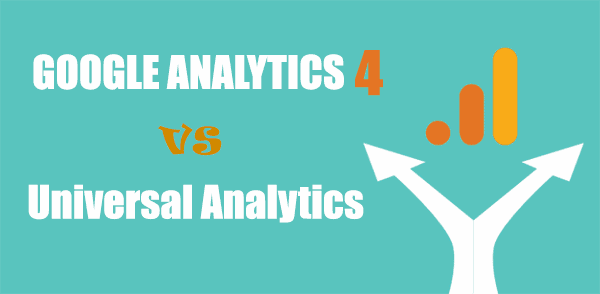
Quoi de neuf uniquement dans Google Analytics 4 ?
Dans cette section, nous détaillons les éléments nouveaux dans GA4 qui ne sont pas présents du tout dans Universal Analytics. Un peu plus loin, nous aborderons en profondeur tous les changements que vous devez connaître.
- Création et édition d’événements : GA4 apporte une modification révolutionnaire dans la façon dont vous suivez les événements. Vous pouvez créer un événement personnalisé et modifier les événements directement dans votre propriété GA4. Ce n’est pas possible avec Universal Analytics à moins que vous n’écriviez du code pour créer un événement personnalisé.
- Événements de conversion : Les objectifs de conversion sont remplacés par des événements de conversion. Vous pouvez simplement cocher ou décocher un événement pour commencer à le suivre en tant que conversion. Il y a un commutateur facile à utiliser pour cela. GA4 vous permet même de créer des événements de conversion à l’avance avant que l’événement ne se produise.
- Flux de données : UA vous permet de connecter l’URL de votre site web à une vue. Ces vues vous permettent de filtrer les données. Par exemple, vous pouvez créer un filtre dans une vue UA pour exclure certains adresses IP des rapports. GA4 utilise des flux de données au lieu de vues.
- Filtres de données : Maintenant, vous pouvez ajouter des filtres de données pour inclure ou exclure le trafic interne et le trafic des développeurs de vos rapports GA4.
Google Analytics Intelligence : Vous pouvez supprimer des requêtes de recherche de votre historique de recherche pour affiner vos recommandations. - Explorations et modèles : Il y a un nouvel élément Explore dans le menu qui vous emmène sur la page Explorations et la galerie de modèles. Les explorations vous donnent une compréhension plus profonde de vos données. Et il y a des modèles de rapports que vous pouvez utiliser.
- Affichage de débogage : Il y a un outil de débogage visuel intégré qui est une excellente nouvelle pour les développeurs et les propriétaires d’entreprises. Avec ce mode, vous pouvez obtenir une vue en temps réel des événements affichés sur un graphique chronologique vertical. Vous pouvez voir les événements des 30 dernières minutes ainsi que les 60 dernières secondes.
- Liaison BigQuery : Vous pouvez désormais lier votre compte GA4 à votre compte BigQuery. Cela vous permettra d’exécuter des tâches d’intelligence d’affaires sur votre propriété d’analyse à l’aide des outils BigQuery.
Bien que cela soit unique à GA4, il y a beaucoup plus de changements que cela. Mais d’abord, regardons ce qui a disparu de la plateforme Universal Analytics que nous connaissons tous.
Ce qui manque dans Google Analytics 4 :
Google Analytics 4 a abandonné certains des anciens concepts, notamment :
- Vues et filtres : Comme nous l’avons mentionné, GA4 n’utilise pas les flux de données et nous expliquons cela plus en détail un peu plus tard. Vous ne pourrez donc pas créer de vue et de filtres associés. Une fois que vous avez converti votre propriété UA en GA4, vous pourrez accéder à une liste en lecture seule des filtres UA sous Admin > Compte > Tous les filtres.
- Personnalisation (menu) : Les propriétés UA ont un menu de personnalisation pour les options de création de tableaux de bord, de création de rapports personnalisés, de sauvegarde de rapports existants et de création d’alertes personnalisées. Ci-dessous, les options de personnalisation UA, ainsi que leur équivalent GA4.
- Tableaux de bord : Au moment de la rédaction de cet article, il n’y a pas de moyen de créer un tableau de bord GA4 personnalisé.
- Rapports personnalisés : GA4 dispose plutôt de la page Explorations où vous pouvez créer des rapports personnalisés.
- Rapports enregistrés : Lorsque vous créez un rapport dans Explorations, il est automatiquement enregistré pour vous.
- Alertes personnalisées : Dans Insights personnalisés, qui est une nouvelle fonctionnalité de GA4, vous pouvez définir des alertes personnalisées.
- Liaison Google Search Console : Il n’y a pas de moyen de lier Google Search Console à une propriété GA4 à l’heure actuelle.
- Taux de rebond : L’une des mesures les plus suivies – le taux de rebond – a disparu. Il est probable que cela ait été remplacé par les mesures d’engagement.
- Objectifs de conversion : Dans UA, vous pouviez créer des objectifs de conversion sous Vues. Mais puisque les vues ont disparu, les objectifs de conversion ont également disparu. Cependant, vous pouvez créer des événements de conversion pour suivre essentiellement la même chose.
Maintenant que vous savez ce qui est nouveau et ce qui manque dans GA4, nous vous ferons faire une visite approfondie de la nouvelle plateforme GA4.
Google Analytics 4 vs Universal Analytics
Ci-dessous, nous allons couvrir les principales différences entre GA4 et UA.
Nouvelles analyses mobiles
Une différence majeure entre GA4 et UA est que la nouvelle plateforme GA4 prendra également en charge les analyses d’applications mobiles.
En fait, il était initialement appelé « Mobile + Web ».
UA ne suivait que les analyses Web, il était donc difficile pour les entreprises ayant des applications de se faire une idée précise de leur performance et de leurs efforts de marketing numérique.
Maintenant, avec le modèle de données GA4, vous pourrez suivre à la fois votre site web et votre application. Vous pouvez configurer un flux de données pour Android et iOS.
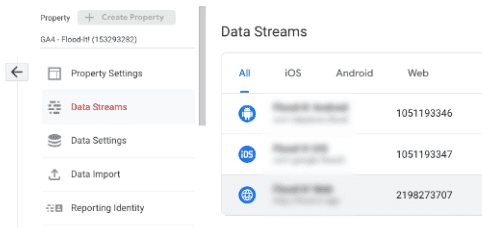
Il y a également une fonctionnalité ajoutée pour créer des campagnes personnalisées afin de collecter des informations sur lesquelles des moyens / références vous envoient le plus de trafic. Cela vous montrera où vos campagnes ont le plus d’impact afin que vous puissiez optimiser vos stratégies à l’avenir.
Facile suivi de l’identifiant utilisateur
Activer le suivi de l’identifiant utilisateur dans UA était assez difficile. Mais tout cela a été simplifié dans GA4 avec le nouveau modèle de mesure. Vous devez simplement naviguer vers Admin » Paramètres de propriété » Onglet Identité de rapport.
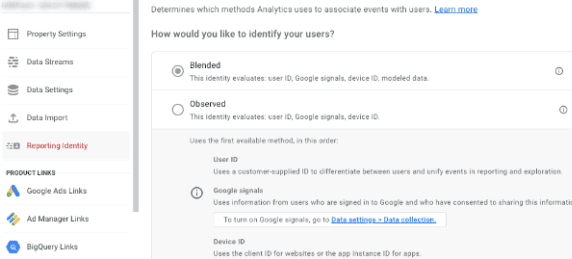
Vous pouvez choisir entre le mode Blend et Observed. Sélectionnez celui que vous souhaitez et enregistrez vos modifications. C’est tout.
Nouveau menu de navigation
Dans GA4, l’interface de rapport reste familière et le menu de navigation est toujours à gauche ! Cela garde les choses familières mais il y a plusieurs éléments de menu qui ont changé.
Tout d’abord, il n’y a actuellement que 4 éléments de menu de haut niveau. Google peut en ajouter d’autres à mesure que la plateforme est développée.
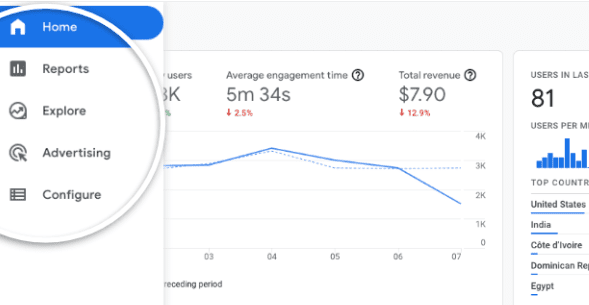
Menu principal GA4
Ensuite, chaque élément de menu a une vue réduite. Vous pouvez développer chaque élément en cliquant dessus.
Maintenant, lorsque vous cliquez sur les éléments de sous-menu, il étendra le menu pour révéler plus de sous-menus.
Dans GA4, vous verrez des éléments de menu familiers que vous utilisez pour le référencement et d’autres fins, mais à des endroits différents. Voici les changements importants :
- Realtime est sous Rapports
- Audience(s) est sous Configurer
- Acquisition est sous Rapports » Cycle de vie
- Conversions est sous Configurer
GA4 est également livré avec des éléments de menu complètement nouveaux comme indiqué ci-dessous :
- Instantané de rapport
- Engagement
- Monétisation
- Rétention
- Bibliothèque
- Définitions personnalisées
- DebugView
ID de mesure vs ID de suivi
Universal Analytics utilise un ID de suivi qui a un UA en majuscules, un trait d’union, un code de suivi à 7 chiffres suivi d’un autre trait d’union et d’un numéro. Comme ceci : UA-122297-1.
Le dernier numéro est un numéro séquentiel commençant par 1 qui correspond à une propriété spécifique dans votre compte Google Analytics. Donc, si vous mettez en place une deuxième propriété Google Analytics, le nouveau code passera à UA-1245857-2.
Vous pouvez trouver l’ID de suivi pour une propriété Universal Analytics sous Admin » Colonne Propriété. Accédez à Paramètres de propriété » Onglet ID de suivi où vous pouvez voir votre ID de suivi UA.
Dans GA4, vous verrez un ID de mesure au lieu d’un ID de suivi. Cela commence par un G majuscule, un trait d’union suivi d’un code à 10 caractères.
Il ressemblerait à ceci : G-SV0GT12HNZ.
Pour trouver votre ID de mesure GA4, allez dans Admin » Propriété » Flux de données. Cliquez sur un flux Vous verrez votre identifiant de mesure dans les détails du flux après l’URL du flux et le nom du flux.
Streams de données vs vues
En UA, vous pouviez connecter l’URL de votre site Web à une vue. Les vues UA sont principalement utilisées pour filtrer les données. Par exemple, vous pouvez créer un filtre dans une vue UA pour exclure certains adresses IP des rapports.
GA4 utilise plutôt des flux de données. Vous devrez connecter l’URL de votre site Web à un flux de données.
Mais ne vous trompez pas, ils ne sont pas les mêmes que les vues.
De plus, vous ne pouvez pas créer de filtre dans GA4. Si votre propriété a été convertie de UA à GA4, vous pouvez trouver une liste en lecture seule des filtres UA sous Admin » Compte » Tous les filtres.
Maintenant, Google définit un flux de données comme suit :
« Un flux de données depuis votre site web ou votre application vers Analytics. Il existe 3 types de flux de données : Web (pour les sites Web), iOS (pour les applications iOS) et Android (pour les applications Android). »
Vous pouvez utiliser votre flux de données pour trouver votre identifiant de mesure et le code d’extrait de balise de site global. Vous pouvez également activer des mesures améliorées telles que vos vues de page, vos défilements et vos clics sortants.
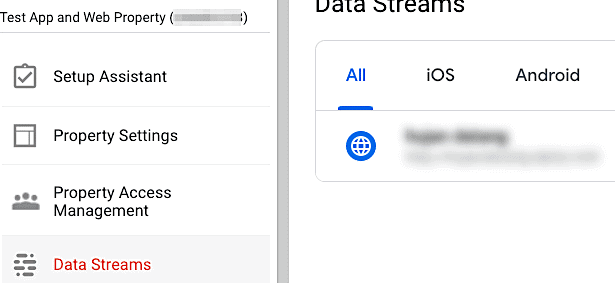
Dans un flux de données, vous pouvez faire ce qui suit :
- Configurer une liste de domaines pour le suivi inter-domaine
- Créez un ensemble de règles pour définir des règles de trafic interne
- Rassemblez une liste de domaines à exclure du suivi
Les flux de données faciliteront beaucoup de choses. Mais il y a 2 choses que vous devez savoir. Tout d’abord, une fois que vous avez créé un flux de données, il n’y a aucun moyen de le modifier. Et si vous supprimez un flux de données, vous ne pouvez pas annuler cette action.
Événements vs types de hit
UA suit les données par types de hit, qui est essentiellement une interaction qui entraîne l’envoi de données à Analytics. Cela comprend les hits de page, les hits d’événement, les hits de commerce électronique et les hits d’interaction sociale.
GA4 s’éloigne du concept de types de hit. Au lieu de cela, il est basé sur des événements, ce qui signifie que chaque interaction est capturée en tant qu’événement. Cela signifie que tout, y compris les pages, les événements, les transactions de commerce électronique, les interactions sociales et les hits de vue d’application, est capturé sous forme d’événements.
Il n’y a également aucune option pour créer des objectifs de conversion. Mais GA4 vous permet de marquer ou de désigner un événement comme une conversion d’un simple bouton bascule.
C’est essentiellement la même chose que de créer un objectif de conversion dans Universal Analytics. Vous pouvez également créer de nouveaux événements de conversion à l’avance avant que ces événements ne se produisent réellement.
Dans GA4, Google organise les événements en 4 catégories et recommande de les utiliser dans cet ordre :
1.Collecte automatique
Dans la première catégorie d’événements, il n’y a aucune option pour activer le suivi des événements, vous n’avez donc pas besoin d’activer quoi que ce soit ici. Google collectera automatiquement des données sur ces événements :
- première visite – la première visite sur un site Web ou une application instantanée Android
- session_start – l’heure à laquelle un visiteur ouvre une page Web ou une application
- user_engagement – lorsque la session dure plus de 10 secondes ou comporte une ou plusieurs conversions ou deux ou plusieurs pages vues
Gardez à l’esprit que nous ne faisons que commencer avec GA4. Avec la technologie en constante évolution de Google et l’apprentissage automatique, d’autres événements collectés automatiquement peuvent être ajoutés à mesure que la plate-forme progresse.
2.Mesure améliorée
Dans cette section, vous n’avez pas besoin d’écrire de code, mais il y a des paramètres à activer pour les mesures améliorées. Cela vous donnera un ensemble supplémentaire d’événements collectés automatiquement.
Pour activer cette collecte de données, vous devez activer le paramètre de mesure améliorée dans votre flux de données.
Ensuite, vous verrez plus d’événements de mesure améliorée qui comprennent :
- page_view: un chargement de page dans le navigateur ou un changement d’état de l’historique du navigateur
- click: un clic sur un lien sortant qui mène à un site externe
- file-download: un clic qui déclenche un téléchargement de fichier
- scroll: la première fois qu’un visiteur fait défiler jusqu’au bas d’une page
3.Recommandé
Ces événements GA4 sont recommandés mais ne sont pas collectés automatiquement dans GA4, vous devrez donc les activer si vous voulez les suivre.
Nous vous suggérons de vérifier ce qui se trouve dans les événements recommandés et d’activer le suivi pour ce dont vous avez besoin. Cela peut inclure des inscriptions, des connexions et des achats.
Avant de passer aux événements personnalisés, si vous ne voyez pas ces 3 types d’événements – collectés automatiquement, mesure améliorée et recommandés – dans votre tableau de bord, vous devriez idéalement créer un événement personnalisé pour cela.
4.Personnalisé
Les événements personnalisés vous permettent de configurer le suivi pour tout événement qui ne tombe pas dans les 3 catégories ci-dessus. Vous pouvez créer et modifier vos événements. Par exemple, vous pouvez créer des événements personnalisés pour suivre les clics sur le menu.
Vous pouvez concevoir et écrire un code personnalisé pour activer le suivi de l’événement que vous voulez. Mais il n’y a aucune garantie que Google prendra en charge vos mesures et événements personnalisés.
Pas de taux de rebond
La mesure de taux de rebond a disparu ! Il a été suggéré que Google souhaite se concentrer sur les utilisateurs qui restent sur votre site plutôt que sur ceux qui le quittent.
Ainsi, il est probable que cela ait été remplacé par des indicateurs de taux d’engagement pour collecter davantage de données sur les interactions des utilisateurs et les sessions engagées.
Pas de rapports personnalisés
Les propriétés UA disposent d’un menu de personnalisation pour créer des tableaux de bord, des rapports personnalisés, sauvegarder des rapports existants et créer des alertes personnalisées.
Beaucoup de choses ont changé dans GA4. Pour faciliter votre compréhension, voici les équivalents de métriques UA dans GA4 :
- Les rapports personnalisés se trouvent dans la page Explorations.
- Les rapports sauvegardés sont automatiquement créés lorsque vous exécutez une Exploration.
- Les alertes personnalisées peuvent être configurées à l’intérieur des Insights personnalisés depuis la page d’accueil de GA4.
Une chose à noter est que vous ne trouverez pas non plus de moyen de lier Google Search Console à une propriété GA4 (au moment de la rédaction de ces lignes). Et voilà toutes les différences clés entre Universal Analytics et Google Analytics 4.
Maintenant, vous vous demandez peut-être si vous DEVEZ passer à GA4. Beaucoup de nos utilisateurs nous ont posé cette question, nous allons donc vous dire rapidement ce que vous devez faire.
Dois-je passer à GA4 ?
Google mettra fin à Universal Analytics en juillet 2023. Vous aurez accès à vos données UA pendant un certain temps, mais toutes les nouvelles données seront acheminées vers GA4. Si vous avez configuré une propriété US, vous verrez cet avertissement sur votre tableau de bord :
Vous devez donc configurer une propriété GA4 tôt ou tard, et nous vous recommandons de le faire plus tôt. C’est parce que vos données UA ne seront pas transférées vers GA4. Vous devez tout recommencer depuis le début.
Même si Universal Analytics reste une plateforme d’analyse plus mature (par rapport à Google Analytics 4), vous devriez vous familiariser avec Google Analytics 4, qui finira par devenir la principale plateforme d’analyse utilisée par les spécialistes du marketing et les analystes .
Vous pouvez configurer votre propriété GA4 dès maintenant et la laisser collecter des données. Pendant ce temps, vous pouvez continuer à utiliser Universal Analytics et utiliser le temps pour apprendre la nouvelle plateforme GA4. Ensuite, lorsque nous serons tous obligés de passer à GA4, vous aurez beaucoup de données historiques dans votre propriété GA4.
Voila on arrive à la fin de notre guide sur le différence entre le nouveau Google Analytics 4 et l’ancien Universel Analytics. Si vous avez apprécié ce tuto merci de le partager avec vos proches.
